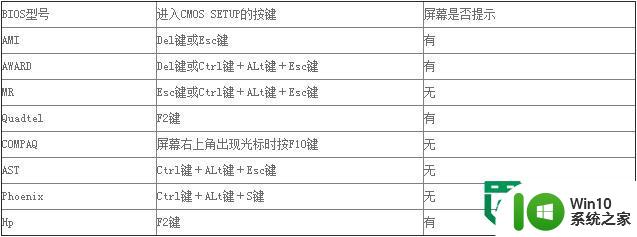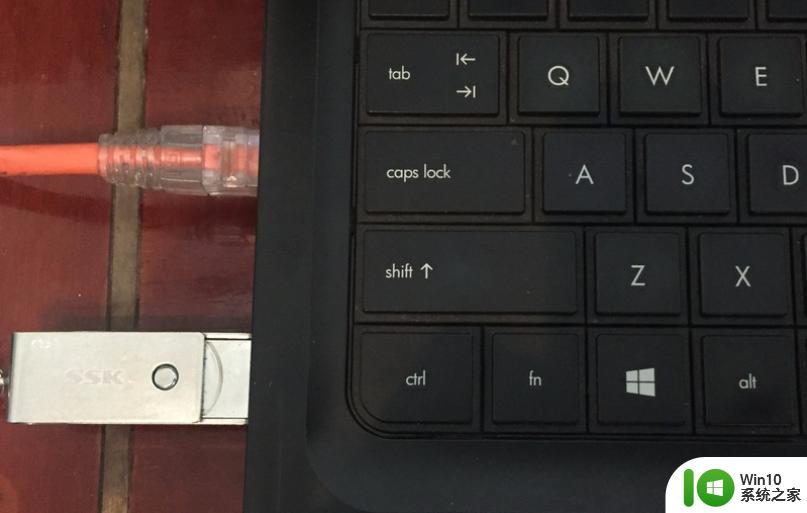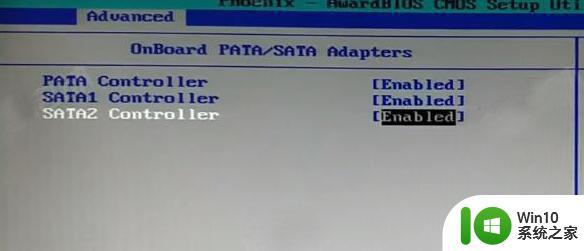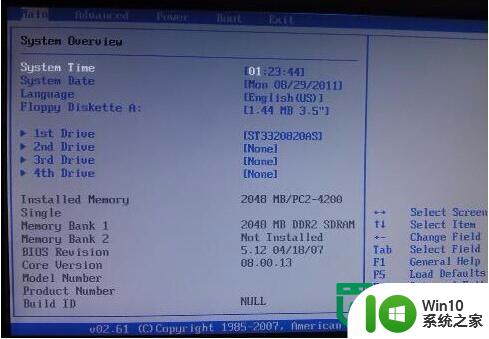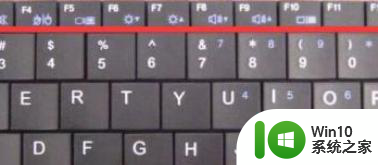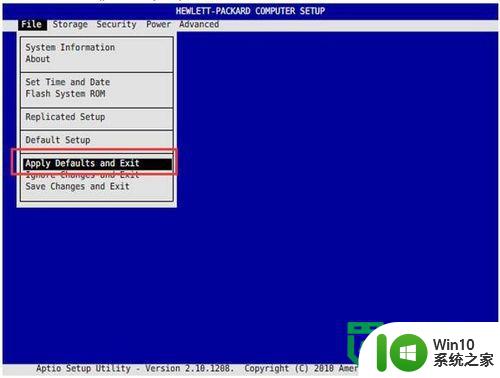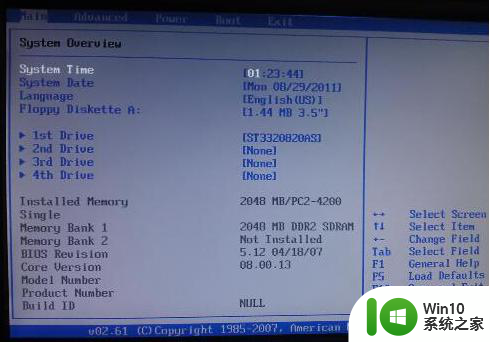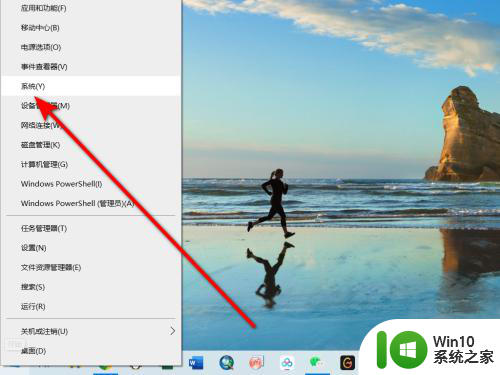惠普笔记本电脑BIOS设置步骤 如何在惠普笔记本上进入BIOS界面
惠普笔记本电脑BIOS设置步骤,惠普笔记本电脑作为一款常见的电脑品牌,其BIOS设置是用户进行系统调整和优化的重要途径,进入BIOS界面可以让我们对电脑进行各种设置和调整,以满足个性化需求或解决一些系统问题。在惠普笔记本上进入BIOS界面的步骤相对简单,只需按照特定的操作方法即可轻松进入。本文将为大家介绍如何在惠普笔记本上进入BIOS界面,并详细讲解每个步骤的操作方法,帮助读者更好地了解和掌握BIOS设置的技巧。无论是初次接触BIOS设置的新手,还是有一定经验的用户,都能通过本文的指导轻松进入惠普笔记本的BIOS界面,实现自己的调整需求。
具体方法:
1、首先我们按电源键开始将电脑进行启动操作,在屏幕刚亮时,不停点击F10按键,就可以进入BIOS界面当中。

2、如果我们按F10没反应,则在启动时不停点击ESC键。
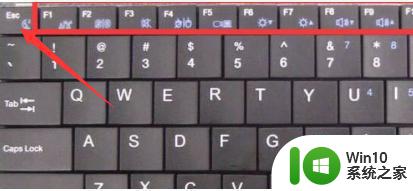
3、这个时候会进入到启动菜单选项页面,我们可以看见F10 BIOS Setup就是BIOS设置功能,此时按下F10键就可以进入BIOS设置当中啦。
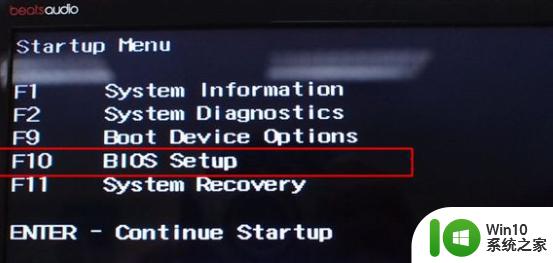
4、如果是这种界面,F10=Setup就是表示进入BIOS的快捷键,此时按F10进入BIOS设置。
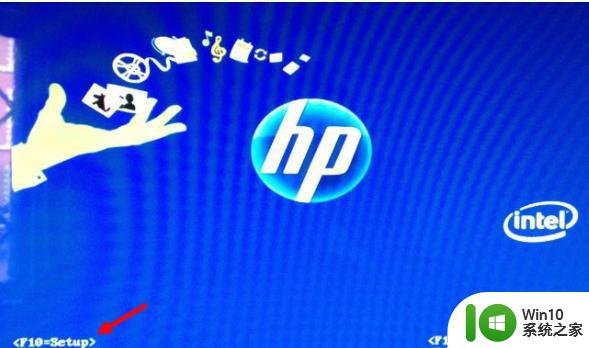
以上就是惠普笔记本电脑BIOS设置步骤的全部内容,如果你遇到同样的问题,可以参照本文提供的方法来解决,希望对大家有所帮助。